Sei un pignolo per mantenere l’ora esatta? Scopri come sincronizzare il tuo computer con Internet e l’ora atomica.
L’orologio del tuo PC Windows non ti dice solo l’ora. Windows utilizza l’orologio per registrare quando crei o modifichi i file.
In genere, l’orologio di Windows si sincronizza con l’ora di Internet una volta alla settimana se connesso a Internet. Puoi anche forzare manualmente la sincronizzazione dell’orologio con l’ora di Internet ogni volta che vuoi.
Oggi ti mostreremo come sincronizzare l’orologio del tuo PC con l’ora di Internet nelle impostazioni di Windows e utilizzando la riga di comando. Ti mostreremo anche un paio di strumenti di terze parti che ti aiutano ad automatizzare la sincronizzazione dell’orologio con Internet o l’ora atomica.
Sincronizzare l’orologio con un server dell’ora Internet nelle impostazioni dell’ora Internet
Il modo più semplice per sincronizzare l’orologio è utilizzare le impostazioni di Windows 10.
Aprire il menu Start e fare clic su Impostazioni .
Quindi fare clic su Ora e lingua nella finestra di dialogo Impostazioni .
Scorri verso il basso fino alla sezione Impostazioni correlate e fai clic su Data, ora e impostazioni regionali aggiuntive .
Viene visualizzata la schermata Orologio e regione nel pannello di controllo . Fare clic su Data e ora .
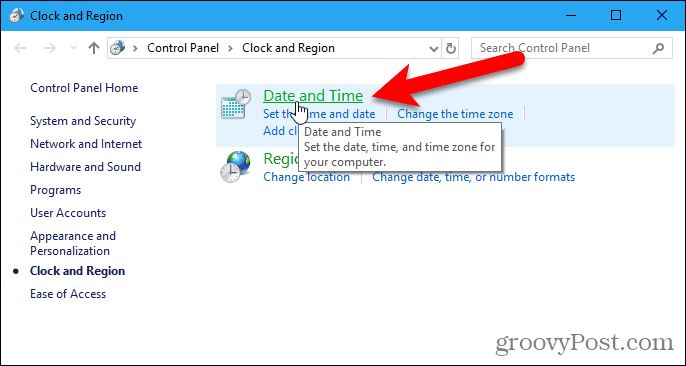
Fare clic sulla scheda Ora Internet nella finestra di dialogo Data e ora . Quindi, fai clic su Modifica impostazioni .
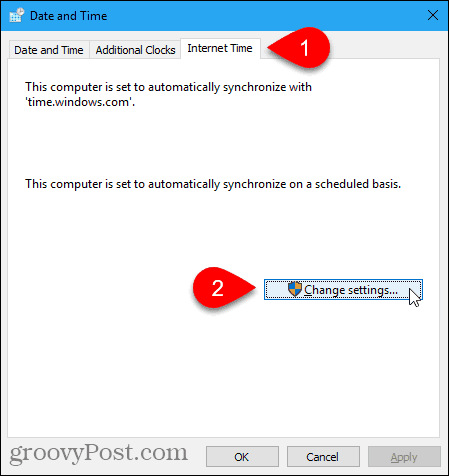
Nella finestra di dialogo Impostazioni ora Internet , selezionare la casella Sincronizza con un server dell’ora Internet .
Quindi, seleziona un Server dall’elenco a discesa. Se non vedi un server che desideri utilizzare, puoi digitare il nome di un server dell’ora Internet. È possibile trovare collegamenti a elenchi di time server sul sito di Microsoft .
Fare clic su Aggiorna ora .
Se ricevi un errore, continua a provare a sincronizzare. Potrebbe essere necessario selezionare un server diverso, sincronizzare e selezionare il server desiderato e provare a sincronizzare di nuovo.
Quando l’orologio è sincronizzato correttamente, viene visualizzato un messaggio nella finestra di dialogo Impostazioni ora Internet .
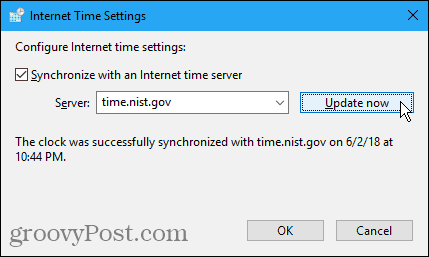
Se la data o l’ora del tuo PC sono troppo sfasate, potresti ricevere un errore durante il tentativo di sincronizzazione. In tal caso, è possibile tornare alla finestra di dialogo Data e ora , fare clic sulla scheda Data e ora e impostare l’ora e la data per chiudere l’ora e la data correnti. Quindi, fai clic su Modifica impostazioni nella scheda Ora Internet e prova a sincronizzare nuovamente l’orologio nella finestra di dialogo Impostazioni ora Internet .
Sincronizza l’orologio con un server dell’ora Internet utilizzando la riga di comando
Se preferisci utilizzare la riga di comando, puoi utilizzare il prompt dei comandi per sincronizzare l’orologio del tuo PC con l’ora di Internet.
Sarebbe meglio se aprissi il prompt dei comandi come amministratore. Quindi cerca “prompt dei comandi” usando Cortana o Cerca accanto al menu Start.
Fare clic con il tasto destro del mouse su Prompt dei comandi in Migliore corrispondenza e selezionare Esegui come amministratore .
Se viene visualizzata la finestra di dialogo Controllo account utente , fare clic su Sì per concedere l’autorizzazione e continuare.
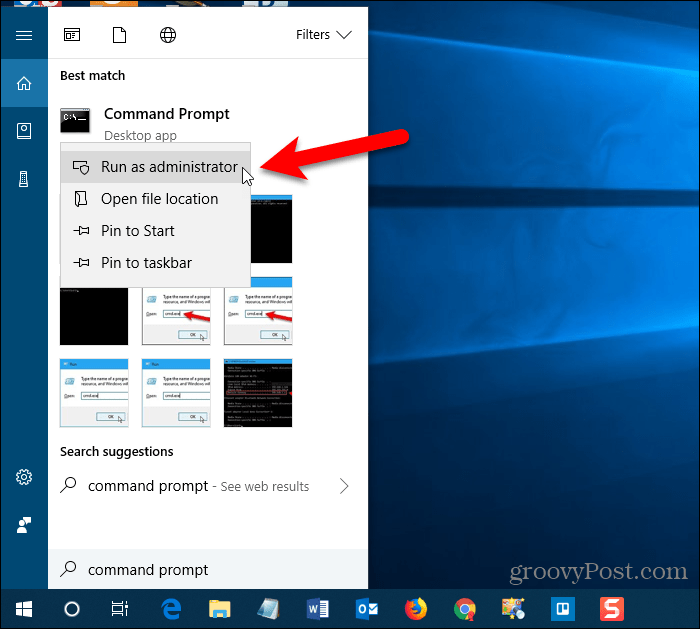
Digitare il seguente comando al prompt e premere Invio .
w32tm /risincronizzazione
Potresti visualizzare un errore che dice che il servizio non è stato avviato. Per correggere questo errore, eseguire il comando seguente.
inizio netto w32time
Quindi, esegui nuovamente il comando precedente per provare a sincronizzare l’orologio. A questo punto, potresti visualizzare un errore che dice che il computer non si è risincronizzato perché non erano disponibili dati sull’ora. Continua a provare il comando “w32tm /resync” finché non vedi che il comando è stato completato correttamente.
Per ottenere assistenza sull’utilizzo del comando o per leggere le opzioni aggiuntive che è possibile utilizzare con il comando, eseguire il comando seguente.
w32tm /?
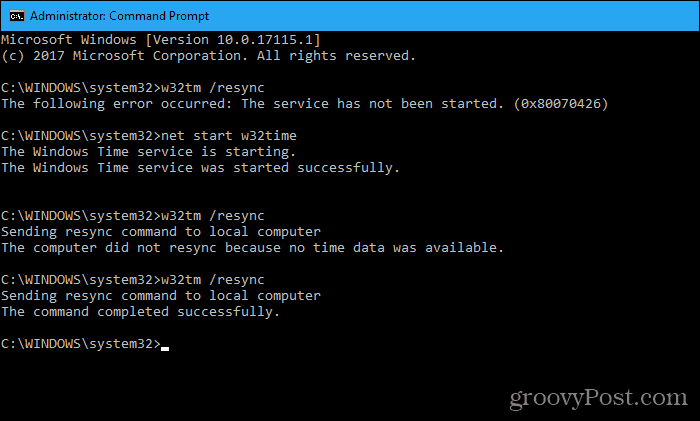
Strumenti di terze parti che sincronizzano automaticamente l’orologio del tuo PC con Internet o Atomic Time
Ecco un paio di strumenti di terze parti che forniscono opzioni aggiuntive e ti consentono di sincronizzare automaticamente l’orologio del tuo PC con l’ora di Internet o l’ora atomica.
Dimensione 4
Dimension 4 è un popolare programma di correzione del tempo per Windows gratuito per uso personale. Il programma viene fornito con un ampio elenco di time server tra cui scegliere. Puoi anche caricare Dimension 4 all’avvio di Windows, sincronizzare l’orologio del tuo PC una volta e quindi uscire automaticamente dal programma.
Dopo aver scaricato e installato Dimension 4, apri il menu Start ed esegui il programma. Non vedrai un’icona sul desktop per Dimension 4.
È possibile che venga visualizzata più volte la finestra di dialogo Controllo dell’account utente durante l’impostazione della Dimensione 4. Fare clic su Sì quando richiesto ogni volta per consentire al programma di configurarsi autonomamente.
È necessario interrompere il servizio ora di Windows in modo che Dimension 4 possa eseguire il proprio servizio. Fare clic su Consenti nella seguente finestra di dialogo.
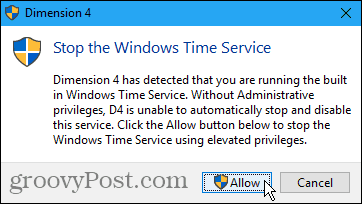
Fare nuovamente clic su Consenti per avviare il servizio Dimension 4.
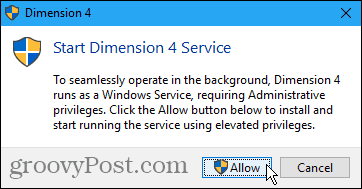
Nella finestra di dialogo principale della Dimensione 4, fare clic su Impostazioni .
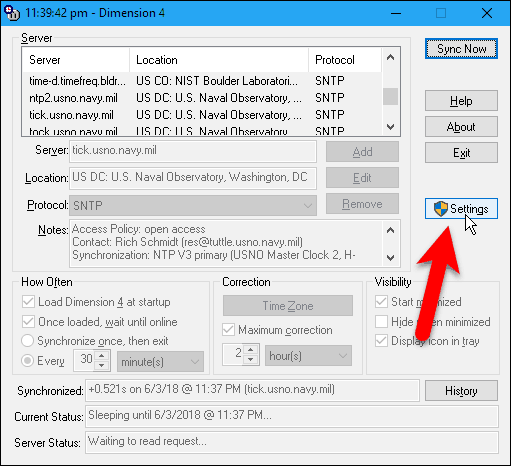
Imposteremo Dimension 4 per il caricamento all’avvio di Windows, sincronizzeremo l’orologio e quindi usciremo dal programma.
Nella parte superiore della finestra di dialogo c’è un elenco di server tra cui puoi scegliere.
Nella sezione Con quale frequenza, seleziona Carica dimensione 4 all’avvio e Una volta caricato, attendi le caselle online. Quindi, seleziona Sincronizza una volta, quindi esci .
Deseleziona la casella Correzione massima nella sezione Correzione . Se non deselezioni questa casella, non funzionerà. Questa impostazione aggiorna l’ora solo se l’ora sul computer rientra nell’intervallo di tempo specificato.
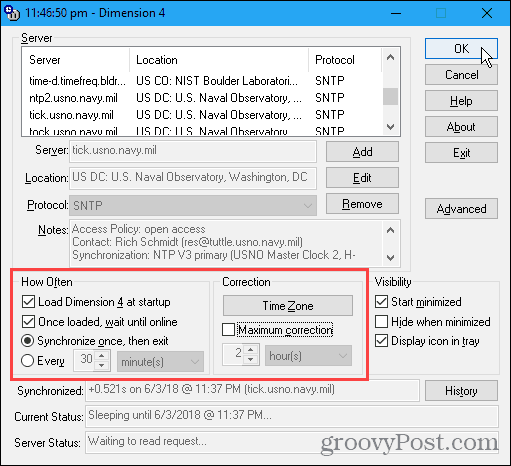
Per impostazione predefinita, Dimension 4 utilizza automaticamente un server diverso ogni volta che esegue la sincronizzazione. Se hai selezionato un server specifico e desideri utilizzare sempre lo stesso server, fai clic su Avanzate sul lato destro della finestra principale di Dimensions 4.
Nella sezione Selezione server della finestra di dialogo Impostazioni avanzate , selezionare Usa il server selezionato . Modifica le altre impostazioni che desideri regolare e fai clic su OK .
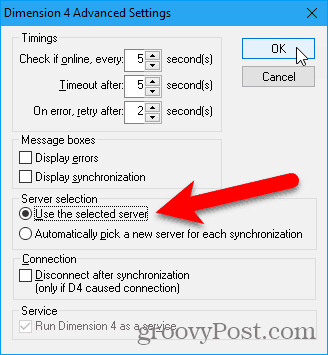
Ora, ogni volta che avvii Windows, l’orologio del tuo PC si sincronizzerà con il server che hai selezionato o quello selezionato da Dimension 4 ogni volta che si sincronizza.
Sincronizzazione dell’orologio atomico
Gli orologi atomici sono considerati gli orologi più precisi. Lo strumento gratuito, Atomic Clock Sync, offre un modo semplice per sincronizzare l’orologio del tuo PC con l’ora atomica a intervalli regolari.
Questo programma ti consente di sincronizzare automaticamente l’ora del tuo PC con i server dell’ora atomica gestiti dal National Institute of Standards and Technology (NIST) negli Stati Uniti. Questi server sono considerati i server dell’ora atomica più accurati e corretti.
Scarica Atomic Clock Sync e fai doppio clic sul file .exe per eseguire il programma. Non è necessaria alcuna installazione.
Se viene visualizzata la finestra di dialogo Controllo account utente , fare clic su Sì per concedere l’autorizzazione e continuare.
La scheda Impostazioni correnti mostra le impostazioni di data e ora correnti in Windows. Affinché la sincronizzazione dell’ora funzioni correttamente, è necessario che sul computer sia selezionato il fuso orario corretto e siano impostate le regole corrette per l’ora legale.
Se è necessario modificare le impostazioni di data e ora, fare clic su Modifica nella scheda Impostazioni correnti .

Utilizzare la finestra di dialogo Data e ora per Modificare data e ora o Modifica fuso orario , se necessario.
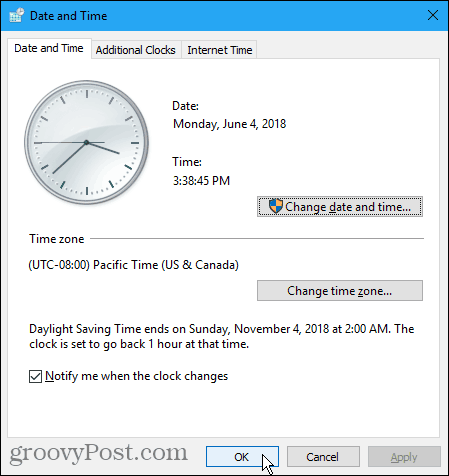
Per specificare la frequenza di sincronizzazione dell’orologio del PC, fare clic sulla scheda Intervallo di sincronizzazione .
L’intervallo predefinito è 604.800 secondi, ovvero una settimana. Utilizzare l’elenco a discesa per scegliere il tipo di intervallo (secondi, minuti, ore o giorni). Immettere un numero per quell’intervallo nella casella a sinistra dell’elenco a discesa. Quindi, fai clic su Applica .
Ad esempio, abbiamo modificato l’intervallo in un giorno.
Puoi anche sincronizzare manualmente l’orologio facendo clic su Sincronizza ora .
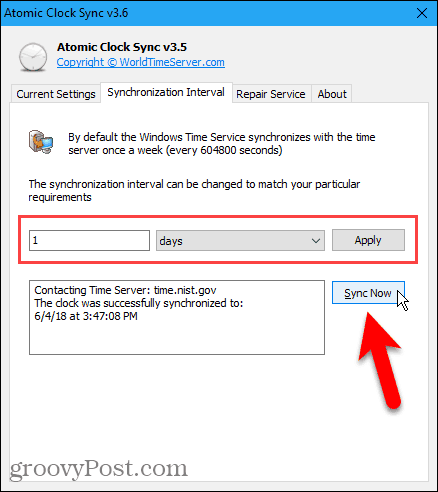
Se riscontri problemi con la sincronizzazione dell’orologio, fai clic sulla scheda Servizio di riparazione e segui i passaggi dei pulsanti numerati per risolvere il problema.
Il programma fornisce anche un collegamento a una guida dettagliata alla risoluzione dei problemi nel caso in cui i problemi persistono.

Fai in modo che il tuo computer mantenga l’ora esatta
Hai orologi che si sincronizzano con l’ora atomica in casa? Che ne dici di un orologio che si sincronizza con l’ora atomica o di uno smartwatch? Ora puoi includere il tuo computer nelle tue raccolte di dispositivi che tengono l’ora esatta.

